Ein Windows-Profil kann über die Systemsteuerung gelöscht werden. Zudem kann man noch die restlichen Daten aus der Registry löschen.
Öffne hierzu den Explorer und mache einen Rechtsklick auf Dieser PC. Wähle im Kontextmenü Eigenschaften aus und im neuen Fenster links Erweiterte Systemeinstellungen. Im neuen Fenster kleinen befindet sich in der Mitte der Punkt Benutzerprofile. Klicke hier auf Einstellungen. Es öffnet sich erneut ein neues Fenster, hier werden alle Benutzerprofile aufgelistet. Wähle das zu löschende Profil aus und lösche dieses mit einem Klick auf Löschen. Beachte, dass hiermit der ganze User-Ordner samt Inhalten gelöscht wird.
Registry Schlüssel löschen
Um ein Benutzerprofil vollständig aus dem System zu entfernen, muss man noch den jeweiligen Schlüssel in der Registry löschen. Öffne hierfür die Registry mithilfe von + R und gib im Fenster registry ein. Begib dich hier nun zum Pfad
HKEY_LOCAL_MACHINE\SOFTWARE\Microsoft\Windows NT\CurrentVersion\ProfileList
Hier finden sich einige Einträge, die alle mit S-1-5 beginnen. Welcher Schlüssel nun zu welchem Profil gehört findest du heraus, indem du einen dieser Einträge anklickst und in der rechten Spalte den Wert von ProfileImagePath anschaust.
Lösche den Schlüssel raus, indem du in der linken Spalte einen Rechtsklick auf ihn machst und Löschen anwählst.
Bei Fragen oder Anregungen freue ich mich natürlich über eure Kommentare.

Über mich
Ich bin Janis (aka. EurenikZ), 25 Jahre alt und komme aus der Nähe von Frankfurt am Main. Ich habe eine abgeschlossene IHK-Ausbildung zum Fachinformatiker für Systemintegration und arbeite als Junior IT-Administrator in einem IT-Systemhaus. Neben meinem IT-Blog beschäftige ich mich viel mit diversen IT-Themen und meinen Webseiten sowie Telegram Bots und biete IT-Dienstleistungen an.



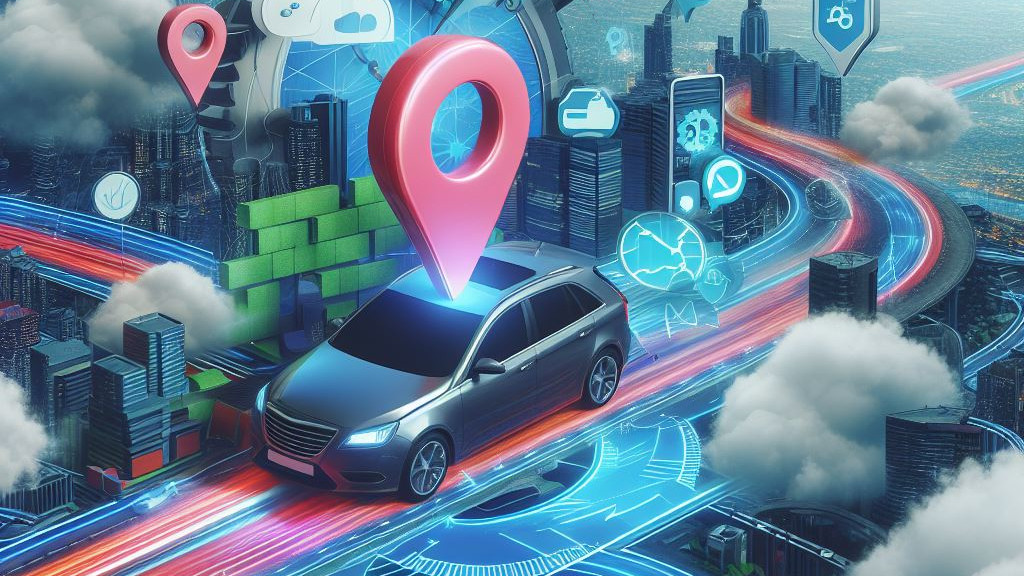



Hat mir schon öfters den Hintern gerettet. Vor allem nach Windows Updates funktioniert gerne mal der Exploerer oder die Suchleiste nicht. Hilft hierbei super.